在日常使用手机的过程中,字体是我们接触最频繁的元素之一,而对于华为手机用户来说,设置软文字体样式可能是一项常见的需求。想要在华为手机上进行字体样式的设置,只需要简单的几个步骤即可完成。通过调整字体样式,不仅可以让手机界面更加个性化,还可以提升阅读体验。下面就让我们一起来了解一下华为手机字体样式设置的具体步骤吧。
华为手机字体样式设置步骤
方法如下:
1.首先,我们打开我们的华为手机。然后我们点击手机桌面上的设置;

2.进入设置后,我们点击显示;
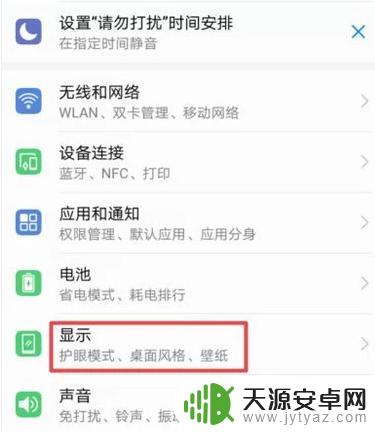
3.弹出的界面,我们点击字体样式;
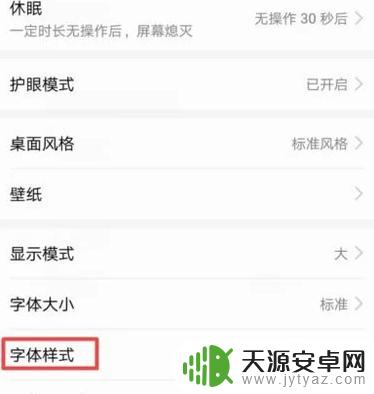
4.弹出的界面,我们点击我的;
5.弹出的界面,我们点击图示中的字体样式;
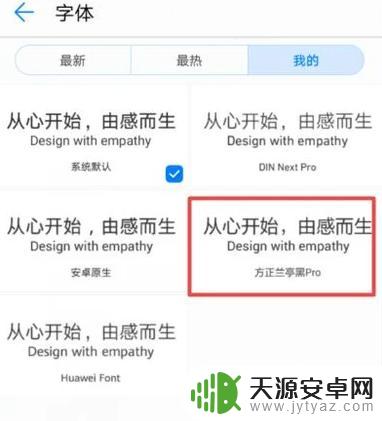
6.弹出的界面,我们点击应用就可以了。

以上是华为手机设置软文字体的全部内容,如果还有不懂的用户,可以按照小编的方法进行操作,希望能帮助到大家。









